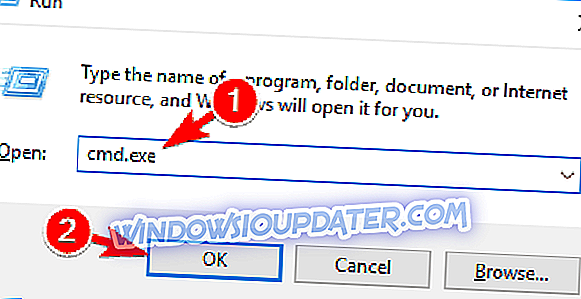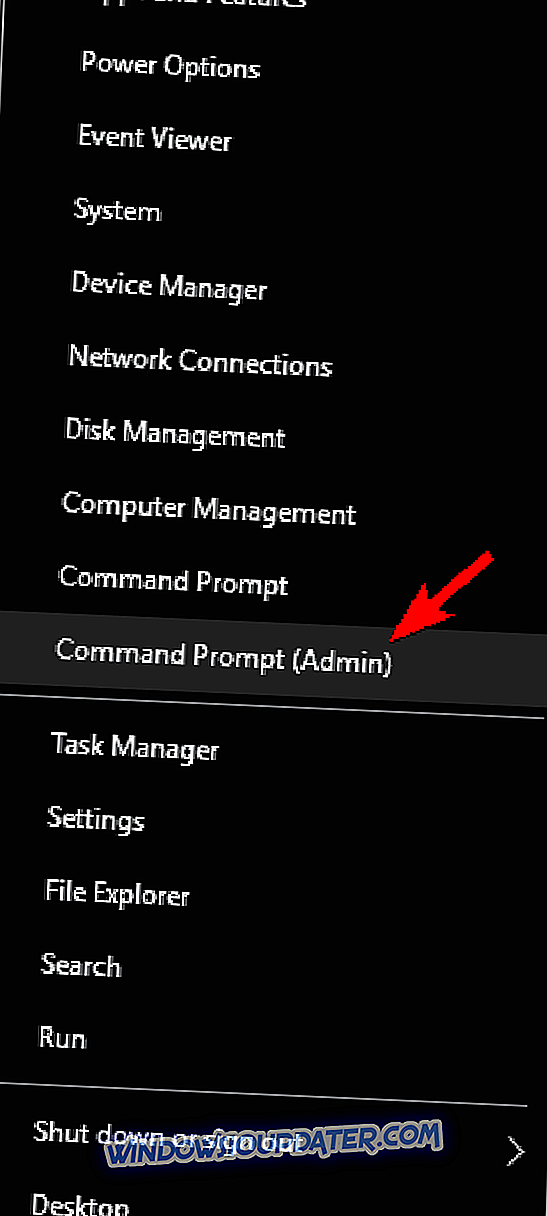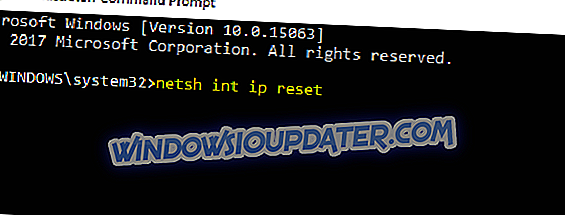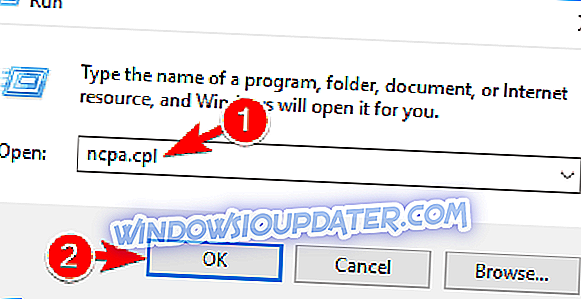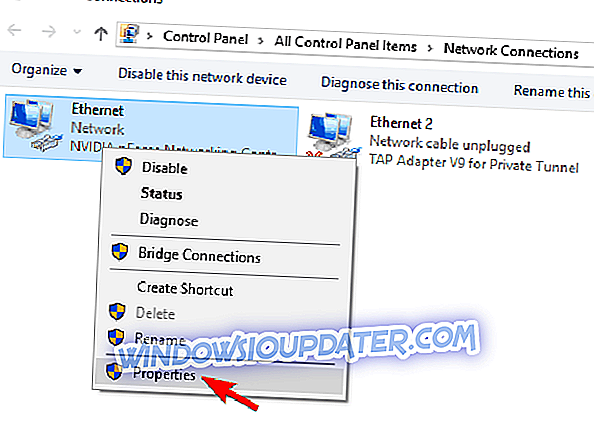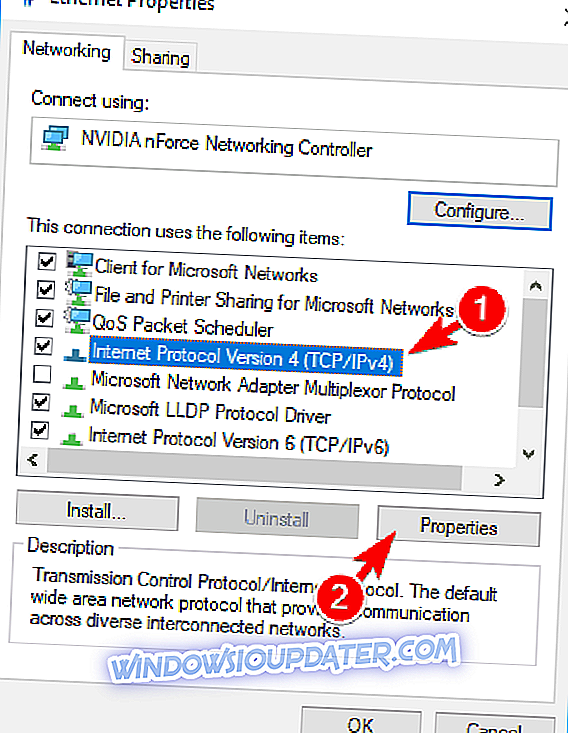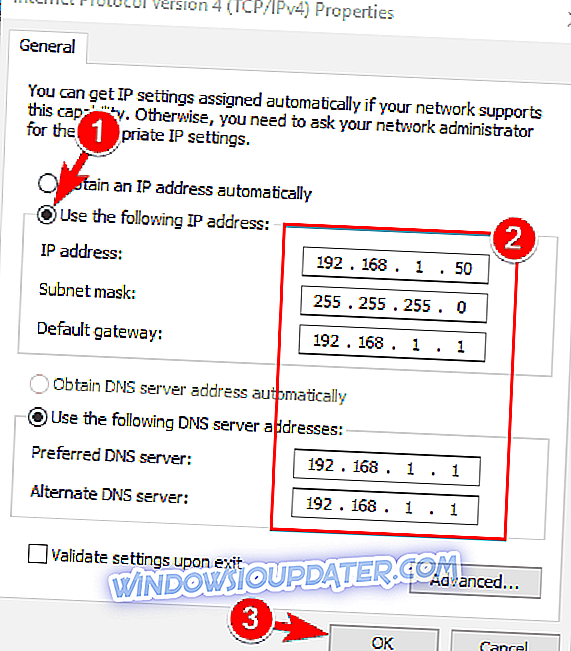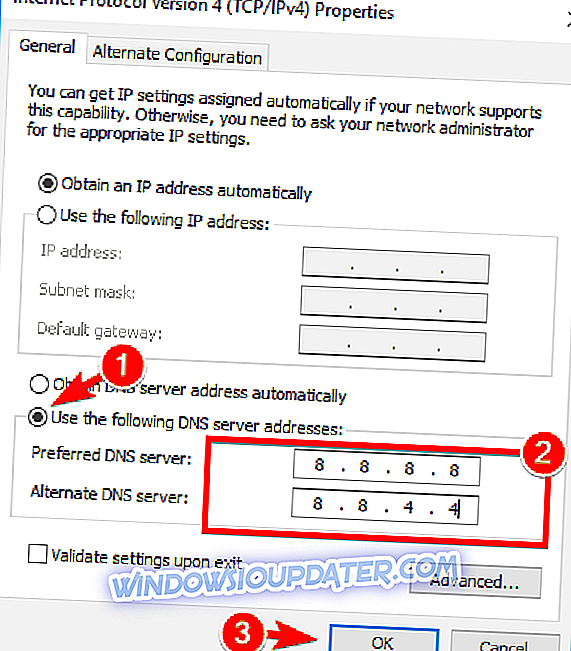Пошто је Виндовс 8 дизајниран да стане на било коју врсту уређаја, посебно на преносне и додирне уређаје, веза са Интернетом је неопходна када се говори о новом оперативном систему који је развио Мицрософт.
Такође, да бисте имали приступ Виндовс Сторе-у и да бисте могли да проверите своје е-поруке, да се повежете са својим пријатељима и сарадницима преко Скипе или платформи друштвених медија, морате имати стално омогућену интернет везу.
Дакле, када се бавите проблемима са ДНС-ом, морате брзо да реагујете како бисте вратили и решили проблеме са Интернет везама, без обзира да ли говоримо о вашем рутеру, ВиФи адаптеру или било којим другим везама које долазе према вашем Виндовс 8 или Виндовс 8.1 уређају.
У вези са вашом мрежом, најчешћи проблем који се може приказати на вашем уређају је следећи: „Ваш ДНС сервер можда није доступан“.
Ово упозорење вам говори да нешто не функционише како треба и да се не можете повезати на интернет док се не ријеше сва питања. Препоручујемо вам да преузмете овај алат да бисте поправили разне проблеме са рачунаром, као што су губитак датотека, злонамерни софтвер и хардверски квар. Такође ће оптимизирати ваш ПЦ за максималне перформансе.
Разлози који могу да проузрокују грешку у ДНС систему су различити, али покушаћемо да решимо најчешће оне које објашњавају методе одоздо. Пратећи смернице из овог туториала моћи ћете лако да научите како да решите поруку о грешци Виндовс 8 / Виндовс 8.1 „Ваш ДНС сервер може бити недоступан“, тако да не оклевајте и проверите исто.
Како поправити Виндовс 8 Ваш ДНС сервер можда неће бити доступан
ДНС проблеми могу бити озбиљни и могу вам онемогућити приступ Интернету. Говорећи о ДНС проблемима, корисници су пријавили следеће проблеме:
- ДНС сервер можда има проблема - ово је чест проблем који се може појавити на готово сваком рачунару. Ако дође до ове грешке, сачекајте неколико минута и покушајте поново да приступите Интернету.
- ДНС сервер може бити искључен - ово је мала вероватноћа грешке, али се још увек може десити једном. Да бисте решили овај проблем, можда ћете морати привремено да се пребаците на други ДНС.
- ДНС сервер не одговара, није доступан - Понекад можете добити ову поруку о грешци ако ваш ДНС сервер није правилно конфигурисан. Да бисте решили проблем, обавезно проверите ДНС конфигурацију.
- Истекло је време за ДНС сервер - Ово је још једна уобичајена грешка која се може појавити. Ако добијате ову поруку о грешци, ваш рачунар можда неће моћи да досегне ДНС сервер.
- ДНС сервер није пронађен - Понекад можете пронаћи ДНС сервер није пронађен поруку. Ако се то деси, препоручује се да проверите конфигурацију мреже и адресу ДНС сервера.
- ДНС сервер је искључен - Још један проблем који се може појавити код ДНС-а је порука да је ДНС сервер искључен. Као и многи други проблеми везани за ДНС, ово може бити узроковано мрежном конфигурацијом.
- ДНС сервер стално прекида везу - Многи корисници су пријавили да се њихов ДНС сервер стално прекида. Овај проблем се обично односи на мрежну везу или конфигурацију.
- Није могуће пронаћи ДНС сервер, није могуће приступити - Ово је још један проблем који се може појавити код ДНС-а. Да бисте решили проблем, препоручујемо да проверите да ли је ваша ДНС адреса тачна.
Решење 1 - Ресетирајте ваш рутер
Ово је најједноставније решење за решавање проблема које треба извести када се ради са ДНС грешкама. У случају да користите рутер за успостављање мрежне везе, само искључите и поново прикључите кабл рутера или притисните дугме за ресетовање рутера. На овај начин, ако је проблем само мањи, моћи ћете брзо адресирати грешку „Ваш ДНС сервер можда неће бити доступан“.
Решење 2 - Уклоните додатне безбедносне програме
У случају да користите више од једног сигурносног алата на Виндовс 8 уређају, можда ћете добити ДНС упозорење. Ово се дешава због проблема некомпатибилности и других конфликата између вашег антивирусног и / или антималваре софтвера. Зато само деинсталирајте додатне сигурносне платформе и задржите само један антивирусни програм на свом уређају.
Неколико корисника је саопштило да је Аваст антивирус изазвао овај проблем на свом рачунару, тако да ако користите Аваст, обавезно га уклоните и проверите да ли то решава проблем.
Решење 3 - Покрените Виндовс 8 / Виндовс 8.1 решење за решавање проблема са мрежом
Сваки Виндовс систем има уграђен алат за решавање проблема са мрежом. Покретањем истог моћи ћете да пронађете узрок вашег ДНС проблема и да решите проблем. Програм за решавање проблема са мрежом је савршен за почетнике и за оне који не знају како да ручно реше системски проблем.
Овај процес можете покренути одласком на почетни екран; одатле поставите миша у горњи десни угао екрана док се не појави оквир за претрагу; откуцајте решење за решавање проблема са мрежом и пратите упутства на екрану.
Решење 4 - Испирање ДНС-а
На тај начин ћете моћи да тражите нову ИП адресу од вашег ИСП сервера и то може само да реши проблем са мрежом; само следите следеће кораке:
- Идите на почетни екран .
- Одатле притисните тастер Виндовс + Р.
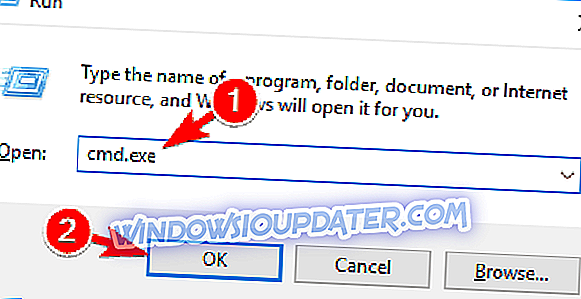
- У оквиру Рун, који ће се приказати, упишите цмд.еке и кликните на ОК .
- Затим, у цмд прозору унесите следеће команде (унесите после сваког): “ ипцонфиг / флусхднс ”; “ Ипцонфиг / релеасе ”; “ Ипцонфиг / ренев ”; " Излаз ".
То је то; сада знате како лако поправити Виндовс 8 или Виндовс 8.1 'Ваша ДНС сервер можда неће бити доступна' грешка. Ако знате друге методе које се могу користити у истом предмету, не оклевајте и дијелите их с нама - користите поље за коментаре одоздо. Наравно, ми ћемо ажурирати овај туториал у складу са тим и ми ћемо вам помоћи што је прије могуће.
Решење 5 - Вратите ТЦП / ИП користећи нетсх команду
Ако често примате поруку да ваш ДНС сервер може бити недоступан, можда ћете моћи да решите проблем једноставним коришћењем нетсх команде. Ово је прилично једноставно и можете то урадити слиједећи ове кораке:
- Притисните Виндовс Кеи + Кс да бисте отворили Вин + Кс мени. Изаберите Цомманд Промпт (Админ) са листе. Ако Цомманд Промпт није доступан, изаберите ПоверСхелл (Админ) .
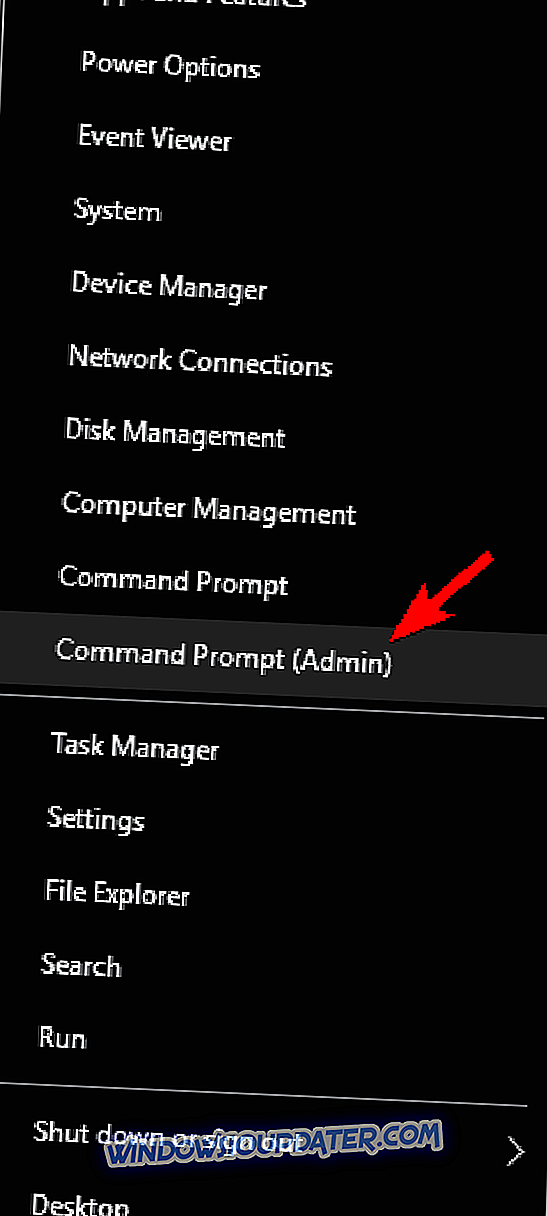
- Када се отвори Цомманд Промпт, унесите нетсх инт ип ресет . Притисните Ентер да бисте покренули команду.
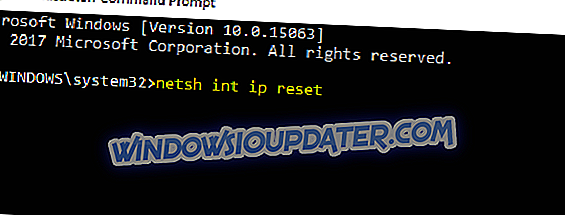
Након извршења команде, проверите да ли се проблем и даље појављује.
Рјешење 6 - Ручно унесите ИП адресу
Понекад се може појавити порука о грешци ДНС сервера која је недоступна ако се ваша ИП адреса не постави ручно. Да бисте ручно подесили вашу ИП адресу, потребно је да урадите следеће:
- Притисните тастер Виндовс + Р и унесите нцпа.цпл . Притисните Ентер или кликните ОК .
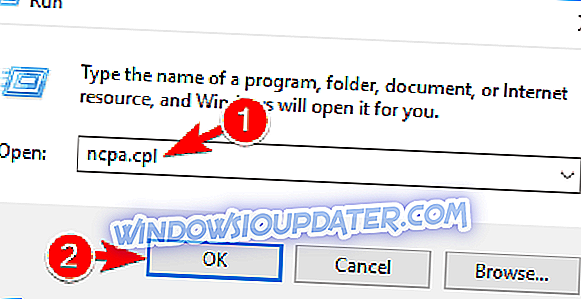
- Пронађите мрежну везу, кликните десним тастером миша и изаберите Својства .
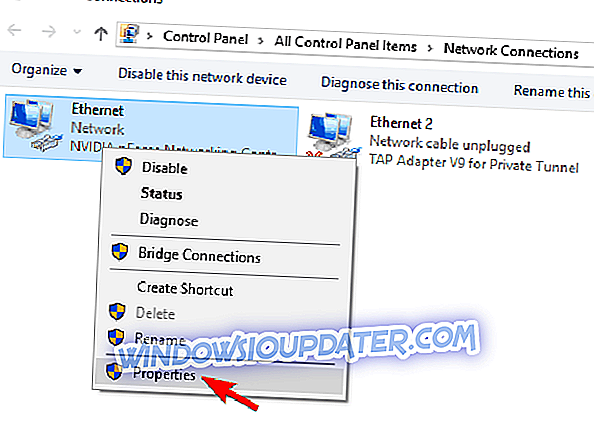
- Када се отвори прозор Пропертиес, изаберите Интернет Протоцол Версион 4 (ТЦП / ИПв4) и кликните на дугме Пропертиес .
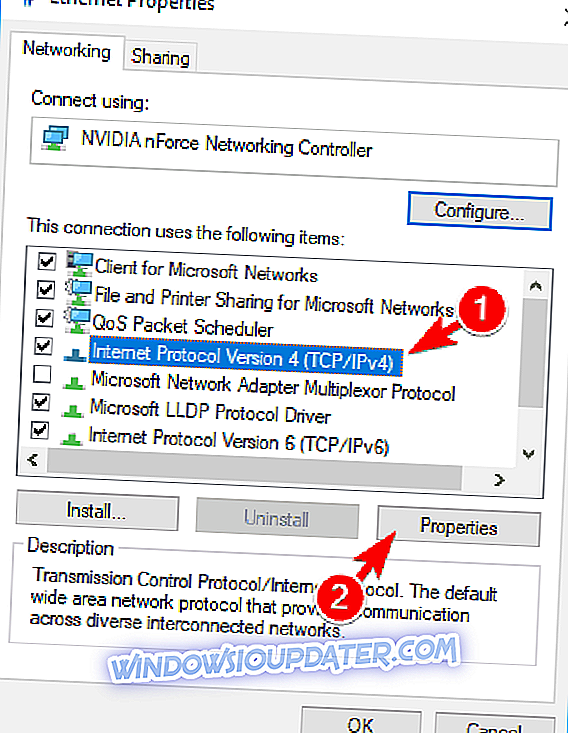
- На картици Опште изаберите опцију Користи следећу ИП адресу . Унесите жељену ИП адресу, Субнет маск, Дефаулт гатеваи, Преферред ДНС сервер и Алтернате ДНС сервер . Када завршите, кликните на ОК . Ако не знате тачне вредности за унос, можете да проверите конфигурацију мреже на другом уређају на мрежи.
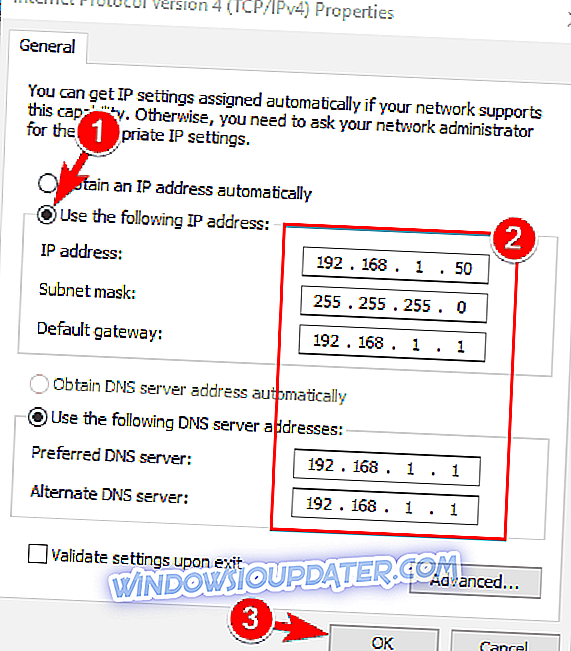
Након тога, проблем треба ријешити и требате имати приступ интернету.
Препоручујемо вам да заштитите своју ИП адресу помоћу вишеслојне безбедности наменског ВПН алата. Цибергхост ВПН је један од лидера на ВПН тржишту, којем вјерује више од 15 милијуна корисника.
- Преузми сада ЦиберГхост ВПН (77% попуста)
Решење 7 - Уверите се да се аутоматски добија ДНС
Према мишљењу корисника, Ваша ДНС сервер може бити недоступна порука може се појавити ако је ваш ДНС ручно конфигуриран. Да бисте решили проблем, корисници предлажу да поставите ДНС на аутоматско. Ово је прилично једноставно и можете то урадити слиједећи ове кораке:
- Пратите кораке 1-3 из претходног решења.
- Изаберите Обтаин Аддресс ДНС аддресс аддресс аутоматски и кликните на ОК .

- Сада изаберите Интернет Протоцол Версион 6 (ТЦП / ИПв6) и кликните на Пропертиес .
- Изаберите Обтаин ДНС аддресс аддресс аутоматски и кликните на дугме ОК да бисте сачували промене.
Након постављања адресе ДНС сервера да би се добила аутоматски, проблем треба ријешити.
Решење 8 - Користите ОпенДНС или Гоогле ДНС
Ако добијате поруку да ваш ДНС сервер може бити недоступан, можда ћете моћи да га поправите једноставним постављањем ДНС-а ручно. Да бисте то урадили, следите ове кораке:
- Пратите кораке 1-3 из решења 5 .
- Изаберите Користи следеће адресе ДНС сервера . Сада унесите 8.8.8.8 као Преферред ДНС сервер и 8.8.4.4 као Алтернате ДНС сервер . Уместо тога, можете користити 208.67.222.123 и 208.67.220.123 . Сада кликните на ОК да бисте сачували промене.
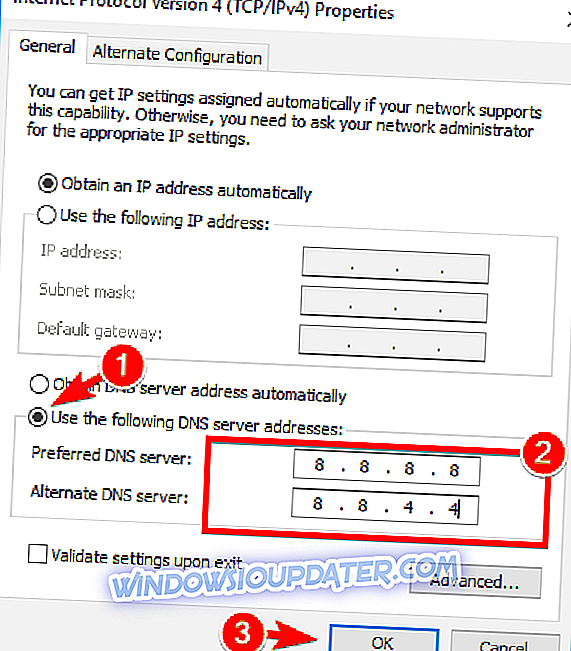
Решење 9 - Проверите да ли је рачунар исправно повезан
Понекад порука Вашег ДНС сервера може бити недоступна може се појавити ако ваш рачунар није исправно повезан са модемом или рутером. Мало је корисника пријавило да се ова грешка десила јер је њихов рачунар био повезан директно са модемом, а не рутером. Ако користите и модем и рутер, проверите да ли је рачунар исправно повезан.
Ваш ДНС сервер можда неће бити доступан је чест проблем који се може појавити на готово сваком рачунару, али се надамо да сте га успјели поправити помоћу једног од наших рјешења.